Работа со списком в режиме вычислений
Заполнение списка конкретными данными
В рассматриваемой информационной технологии ведомость графика движения поездов содержит заголовочную часть вида:

Тогда в соответствии со структурой записи четвертая строка таблицы должна хранить имена элементов данных.
| A4 – Номер поезда (Nпоезда) |
| В4 – Время отправления (tотпр) |
| C4 – Время прибытия (tприб) |
| D4 – Время в пути |
| E4 – Время стоянки на проме-жуточных станциях (tстоянки) |
| F4 – Время в движении |
| G4 – Поездо-км (Пкм) |
Следовательно, в ячейки электронной таблицы А4:G4 должны быть введены заголовки столбцов.
 |
Заполнение ведомости конкретными данными будет выполняться с пятой строки таблицы. Перед вводом данных необходимо установить форматы ячеек. Для рассматриваемого примера форматы столбцов должны быть следующими:
A,G – числовой формат, целое;
В, C, E - формат Время;
D, F – числовой формат с точностью до сотых, так как показатели Время в пути и Время в движении вычисляются в долях часа.
Если в ячейки электронной таблицы ввести первую запись, включая формулы,
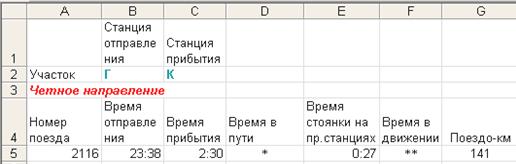
* =ЕСЛИ(C5>B5;((ЧАС(C5)*60-ЧАС(B5)*60)+(МИНУТЫ(C5)-МИНУТЫ(B5)))/60; ((ЧАС(C5)*60+1440-ЧАС(B5)*60)+(МИНУТЫ(C5)-МИНУТЫ(B5)))/60)
** =D5- (ЧАС(E5)*60+МИНУТЫ(E5))/60
то при использовании стандартной формы для ввода данных автоматически вычисляются значения требуемых величин (Время в пути, Время в движении).
|
|
|
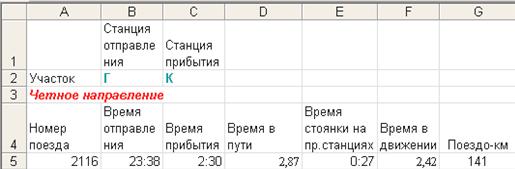 |
Примечание. Как уже отмечалось, при переходе через сутки возникают трудности с вычислением разности времен, поэтому в формуле * проверяется условие перехода через сутки (С5>B5). Так как разница времен вычисляется в долях часа, то необходимо преобразовать формат ячеек, хранящих Время в пути и Время в движении в числовой формат с использованием встроенных функций рабочего листа ЧАС и МИНУТЫ.
Для вызова стандартной формы выделяется диапазон ячеек, который содержит заголовки столбцов и первую запись (А4:G5) и выполняется команда Форма меню Данные.
На экране дисплея отображается стандартная форма, на которой расположены поля, предназначенные для ввода данных. Каждое поле снабжено надписью, показывающей, какие данные должны быть введены в это поле. Поля Время в пути, Время в движении вычисляются автоматически и их значения также отображаются на форме.
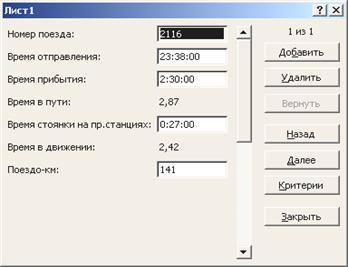
Кроме надписей и текстовых полей на форме расположены следующие кнопки:
Добавить – для заполнения ячеек электронной таблицы значениями элементов данных очередной записи;
Удалить – для удаления записи, значения элементов данных которой отображены на форме;
Вернуть – для очистки полей текущей записи;
|
|
|
Назад – для последовательного перехода от текущей к предыдущей записи списка;
Далее – для последовательного перехода от текущей к последующей записи списка;
Критерии – для отбора записей, соответствующих заданному условию. При щелчке по этой кнопке можно задать условие поиска или условие сравнения для выбранных полей. Щелчком по кнопке Далее осуществляется переход к требуемой записи.
Закрыть – для закрытия формы.
При необходимости продолжения заполнения списка в следующем сеансе работы необходимо установить табличный курсор на любом элементе списка, выполнить команду Форма меню Данныеи щелкнуть по кнопке Добавить, расположенной на форме, после чего можно начать ввод записей, которые будут добавляться в конец списка.
Примечания.
1. Если при работе с командой Данные в список не введена первая запись, то на экране дисплея отображается диалоговое окно, в котором для продолжения работы необходимо щелкнуть по кнопке ОК.

В этом случае типы данных устанавливаются в соответствие со значением введенным в ячейку.
2. В случае использования режима Автозаполнение для расчета по формулам, формулы записываются в соответствующие ячейки первой записи после заполнения всего списка конкретными данными.
|
|
|
3. Для перехода между полями формы сверху вниз используется клавиша TAB, а снизу вверх - SHIFT+TAB.
4. При вводе данных строчные и прописные буквы не различаются.
4.2. Подведение итоговых данных и расчет скоростей
движения поездов
Для вычисления суммарного времени в пути и суммарного времени в движении, а также технических и участковых скоростей и коэффициентов участковой скорости со сборными и без сборных поездов необходимо в ячейки электронной таблицы ввести соответствующие формулы.
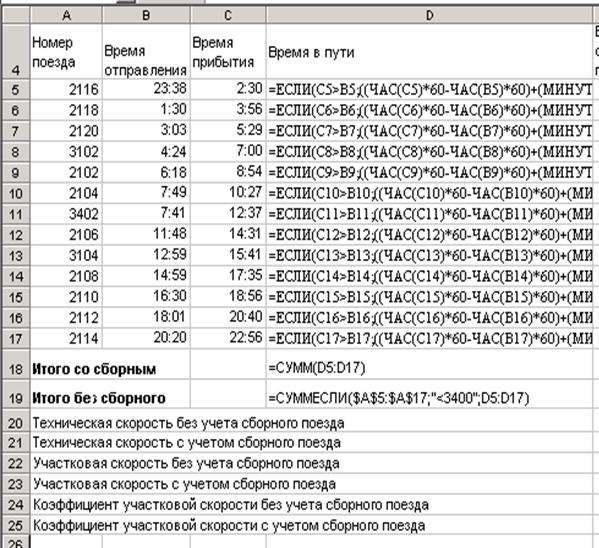
Сортировка записей списка
Записи списка можно упорядочить в порядке возрастания или убывания значений элементов данных.
Например, необходимо упорядочить список по возрастанию времени стоянки.
| Номер поезда | Время отправления | Время прибытия | Время в пути | Время стоянки на пр.станциях |
| 2102 | 6:18 | 8:54 | 2,60 | 0:11 |
| 2104 | 7:49 | 10:27 | 2,63 | 0:13 |
| 2116 | 23:38 | 2:30 | 2,87 | 0:27 |
| 2118 | 1:30 | 3:56 | 2,43 | 0:04 |
| 2120 | 3:03 | 5:29 | 2,43 | 0:04 |
| 3102 | 4:24 | 7:00 | 2,60 | 0:11 |
| 3402 | 7:41 | 12:37 | 4,93 | 2:22 |
Для этого требуется:
- установить табличный курсор на любую ячейку списка;
|
|
|
- выполнить команду Сортировка меню Данные.
На экране монитора отобразится диалоговое окно Сортировка диапазона, в котором устанавливаются параметры сортировки.

Результат выполнения команды:
| Номер поезда | Время отправления | Время прибытия | Время в пути | Время стоянки на пр.станциях |
| 2118 | 1:30 | 3:56 | 2,43 | 0:04 |
| 2120 | 3:03 | 5:29 | 2,43 | 0:04 |
| 2102 | 6:18 | 8:54 | 2,60 | 0:11 |
| 3102 | 4:24 | 7:00 | 2,60 | 0:11 |
| 2104 | 7:49 | 10:27 | 2,63 | 0:13 |
| 2116 | 23:38 | 2:30 | 2,87 | 0:27 |
| 3402 | 7:41 | 12:37 | 4,93 | 2:22 |
Кнопка Параметры может быть использована для сортировки списков, созданных пользователем. Например, пусть задан список, который требуется упорядочить в последовательности, определенной пользователем.
. 
Для этого с помощью вкладки Списки команды Параметры меню Сервисв поле Элементы списка создается новый список, который задает последовательность сортировки и нажимаются кнопки Добавить - ОК.
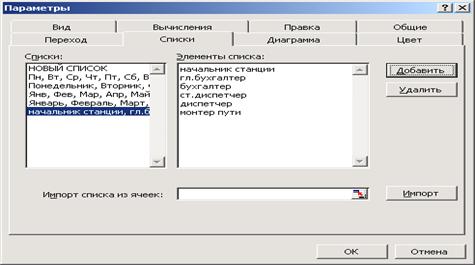
Затем выполнить следующие действия:
- на рабочем листе выделить исходный список;
- выполнить команду Сортировка из меню Данные;
- в диалоговом окне Сортировка диапазона установить параметры сортировки

- щелкнуть по кнопке Параметры;
- в диалоговом окне Параметры сортировки из раскрывающегося списка выбрать требуемую последовательность сортировки, нажать кнопку ОК.

В результате выполнения перечисленных действий получим отсортированный список.
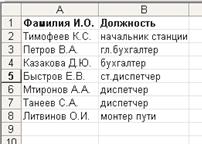
Выборка данных из списка
Выборка данных может осуществляться по значению любого элемента списка. Например, из списка
| Номер поезда | Время отправления | Время прибытия | Время в пути | Время стоянки на пр.станциях |
| 2102 | 6:18 | 8:54 | 2,60 | 0:11 |
| 2104 | 7:49 | 10:27 | 2,63 | 0:13 |
| 2116 | 23:38 | 2:30 | 2,87 | 0:27 |
| 2118 | 1:30 | 3:56 | 2,43 | 0:04 |
| 2120 | 3:03 | 5:29 | 2,43 | 0:04 |
| 3102 | 4:24 | 7:00 | 2,60 | 0:11 |
| 3402 | 7:41 | 12:37 | 4,93 | 2:22 |
требуется выбрать поезда, которые прибыли на станцию в заданный промежуток времени.
Для этого табличный курсор устанавливается на любом элементе списка и выполняются команды Фильтр - Автофильтр из меню Данные. В результате в таблице рядом с названиями столбцов отображаются кнопки раскрывающихся списков.
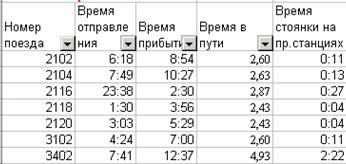
Для выбора из списка записей, удовлетворяющих заданному условию, необходимо:
- раскрыть список того поля, по значению которого будет осуществляться выборка записей;
- выбрать один из допустимых критериев: Все, Первые 10, Условие или точные значения.
При выборе критерия Условие отобразится диалоговое окно Пользовательский автофильтр, в котором можно проводить отбор записей по одному или двум критериям.

В диалоговом окне указывается имя поля, по значению которого необходимо осуществить выборку (в примере Время прибытия). Пользователем в текстовых полях, сопровождаемых соответствующими надписями, задается условие поиска.
Если условие поиска содержит одну логическую операцию (например, необходимо получить список поездов, которые прибыли на станцию не ранее 8:10), то условие поиска ("больше или равно" и "8:10") записывается в первой паре смежных текстовых полей.
Если для записи логического выражения требуются две логические операции, связанные одним из логических операторов И или ИЛИ (устанавливаются с помощью переключателя), то значение второй логической операции и соответствующее значение поля устанавливаются во второй смежной паре текстовых полей (например, необходимо получить список поездов, которые прибыли на станцию в промежуток времени от 8:10 до 18:00).
После того как задано условие отбора, необходимо щелкнуть по кнопке ОК. Основной список заменится списком, соответствующим критерию выбора.
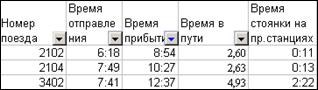
Для восстановления основного списка следует щелкнуть по кнопке раскрывающегося списка, и выбрать критерий Все.
При использовании Расширенного фильтраможно осуществить поиск по значениям нескольких элементов списка, при этом условия отбора с соответствующими именами элементов данных могут располагаться в любом месте таблицы. В поле Диапазон условийдиалогового окнаРасширенный фильтруказывается диапазон ячеек, где расположены условия отбора.
Если результат необходимо разместить вне исходного списка, то в области Обработка включается переключатель скопировать результат в другое место и указывается адрес первой ячейки нового списка в области Поместить результат в диапазон. При этом в выбранном списке выводятся элементы данных, которые были указаны в условии отбора, включая значения промежуточных столбцов (если они имеются).
Например, необходимо выбрать поезда с временем стоянки больше 15 минут и временем в пути больше двух часов.
 |
При задании этих условий в диапазоне A1:B2 с помощью команды Расширенный фильтр диалоговое окно будет иметь следующий вид:
Результат отбора разместится в диапазоне, начиная с ячейки H1.
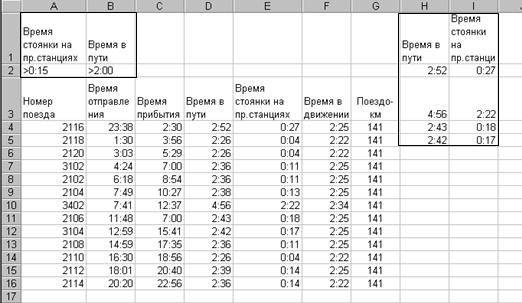 |
Анализ результата показывает, что в выбранном списке отсутствуют номера поездов. Для получения номеров поездов можно искусственно ввести третье условие: Номер поезда>0.
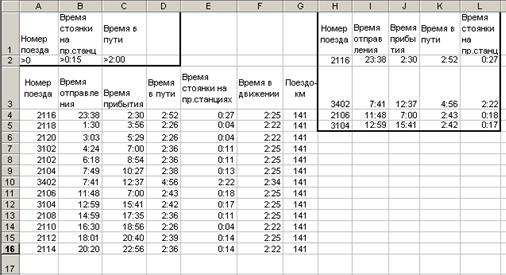
Результат разместится в исходном списке, если в области Обработка включить переключатель фильтровать список на месте

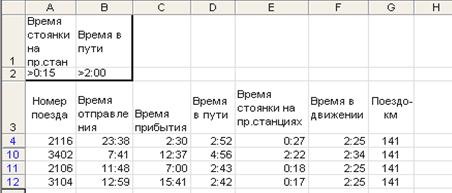
Дата добавления: 2018-04-05; просмотров: 398; Мы поможем в написании вашей работы! |

Мы поможем в написании ваших работ!
